原标题:设计走心 Acer蜂鸟Swift 3笔记本全拆解
[ ]


本文展示的是宏碁(Acer)蜂鸟Swift 3笔记本,从外到内,全面了解。更近距离地看看AMD 锐龙7 2700U处理器,以及在模具设计方面,这款笔记本能带来哪些惊喜。

这款蜂鸟Swift 3的外观采用铝合金金属材质,A、C、D都是一体成型,这也是目前很多笔记本采用的一种方案,简洁,利于散热,坚固。

整机外观尺寸为370.5×255×18.9mm,重量2.1kg,毕竟有15.6英寸的大屏,所以这个厚度和重量也在可接受的范围,推荐常用于办公和家庭环境。

全高清IPS屏,1920×1080分辨率;170度可视角,康宁玻璃全贴面,显示效果还是不错的,这个分辨率也是最适合日常办公的,对于应用的界面和网页的适应,宽容性是极好的。

实际上很多人还是喜欢更传统一些的屏幕外观(但不是大黑边),全面屏的视野是大了,但这个前置的摄像头,当用到的时候还是不可或缺的,如果设计到下面,视频还是有些别扭。

比较喜欢这种可以平铺模式的屏幕,至少让屏幕打开的角度更大了。

虽然也是全尺寸,但是按键看上去不显大,右侧还增加了数字键区,对于经常录入数字的比如财务人员,会更加有用。整个C面也是一体成型,比较简洁。

带有LED背光,不可调。在昏暗的环境下背光至关重要。

一体触控板,边缘处切割比较精细。
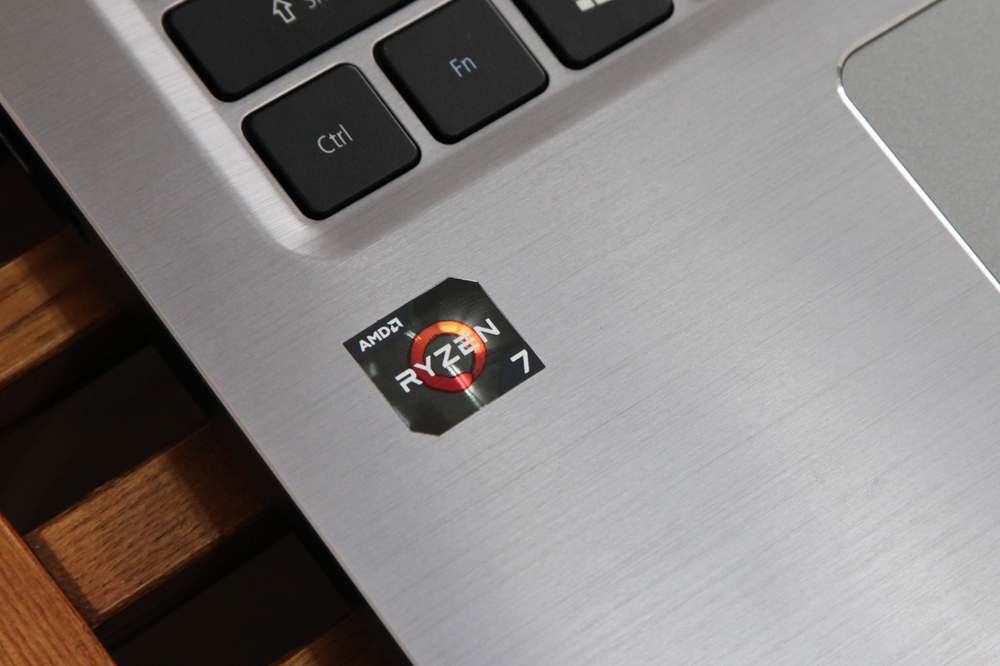
AMD锐龙7的标识,立体设计。看上去很时尚。

功能亮点的标贴,还带有指纹识别。

18.9mm的机身厚度不算厚,但是在接口上,这款笔记本给的还是很丰富。左侧依次为电源插口,HDMI接口,USB 3.1 Type C Gen 1,2个USB 3.0(其中一个支持关机充电),耳机、麦克二合一音频口。

右侧的接口为多合一读卡器,USB 2.0接口和电脑锁孔。

D面,可以看到机身前部采用了斜切角度的设计,看上去更轻薄。由于A面和C面平行一致,没有设计凹槽,所以在开启上盖的时候,略微有些不便,至少需要两手配合才能开启。

音箱,左右两个。接下来我们就对这台笔记本进行拆解,看看内部的结构。

后盖比较好拆,也没有隐藏的螺丝,只是需要六角专用的工具,一般套装工具里都有。可以看到,内部的隔离和屏蔽做了很多,硬盘、处理器,都被封闭起来。

这是打开封闭罩后看到的散热、处理器系统,以及右侧的SSD。封闭起来的好处首先就是防尘,然后信号也不会互相干扰,以及在散热方面也相对独立,不会串流。

唐都 AC14B8K 4芯锂离子电池,Acer的专属电池了。在拆解其它配件之前,首先断开电池的连接线。

唐都 AC14B8K 4芯锂离子电池,46Wh。

背面各种认证标识,大家若在以后有更换电池的需求,一定购买正规原装。

拆下电池后,下面是触控板和排线,主板CMOS供电电池也在这下面。在拆卸主板的时候,这些连接线都要拆下,第一不要扯断,第二要记清楚位置。

之后就可以分别拆卸配件了,右侧的固态硬盘和接口。

海力士128GB固态硬盘。混合式硬盘是目前主流的方案,固态硬盘可以令Windows 10系统的启动速度秒开,但128GB不算大,所以在安装应用时,需要合理分配安装路径,以免将C盘空间占满。

SK 海力士 芯片。

2.5英寸WD西数硬盘,5400转,128MB缓存,SATA3.0接口。硬盘带有固定架,比较稳固。

之后揭开处理器区上的黑纸,就看到这个隔离罩,拧开固定的螺丝,需要谨慎一些取下。

打开隔离罩,铜管下是处理器,周边8个芯片是内存,一共8GB,双通道。遗憾的是不能升级内存了。双铜管、尤其是处理器上的散热面积实际上不算大,而且处理器距离散热口也远了些。如果能缩短些距离,也许散热的效果会更好。

内存细节。美光芯片。

散热风扇。无电刷电机。

如果能采用超薄的金属叶片风扇,应该也能增加散热效率。

后置式散热出风口。

无线WiFi模块。

拆掉连接主板的所有排线,以及螺丝钉,就可以取下主板和处理器系统了。主板的集成度还是很高的,在电容的选择上也都采用了目前较好的器件。

主板的背面。

散热片。

拆卸散热管后就能看到处理器了。AMD 锐龙7 2700U,四核八线程,基础频率2.2GHz,最大3.8GHz,14nm工艺,TDP15W,支持2400MHz DDR4内存。图形方面是Radeon RX Vega 10 Graphics核显,10个Vega计算单元,核心频率最高可达1.3GHz。

AMD 锐龙7处理器。

到这里我们的拆解也就完成了,实际上能拆的也就电池、硬盘、主板、风扇、WiFi、音箱,内存不可更换,。拆解相对简单,内部隔离做的比较细致。至于硬件的性能评测,欢迎大家查看我们的评测文章。返回搜狐,查看更多
责任编辑:
























 被折叠的 条评论
为什么被折叠?
被折叠的 条评论
为什么被折叠?








